Spuštění volitelné kontroly
Pokud nechcete kontrolovat celý disk, ale pouze specifickou oblast, vyberte možnost Volitelná kontrola kliknutím v hlavním okně na záložku Kontrola počítače > Volitelná kontrola a ve stromové struktuře vyberte cíle kontroly.
Cíle kontroly slouží k výběru objektů (operační paměť, jednotky, sektory, soubory a složky), které mají být zkontrolovány. Cíl vyberte ve stromové struktuře, která zobrazuje seznam dostupných zařízení v počítači. Rozbalovací menu Cíle kontroly umožňuje vybrat ke kontrole předdefinované cíle.
•Podle nastavení profilu – vybere cíle nastavené ve vybraném profilu kontroly.
•Výměnné disky – vybere diskety, USB flash disky, CD/DVD.
•Lokální disky – vybere lokální pevné disky v počítači.
•Síťové disky – vybere namapované síťové disky.
•Vlastní výběr – pomocí této možnosti si můžete jako uživatel vlastní cíle.
Prázdný řádek pod stromovou strukturou slouží pro rychlý přesun ke zvolenému cíli, nebo k přímému zadání požadovaného cíle. Přímé zadání požadovaného cíle je možné pouze v případě, že není ve stromové struktuře proveden žádný výběr (v rozbalovacím menu Cíle kontroly je vybrána možnost Bez výběru).
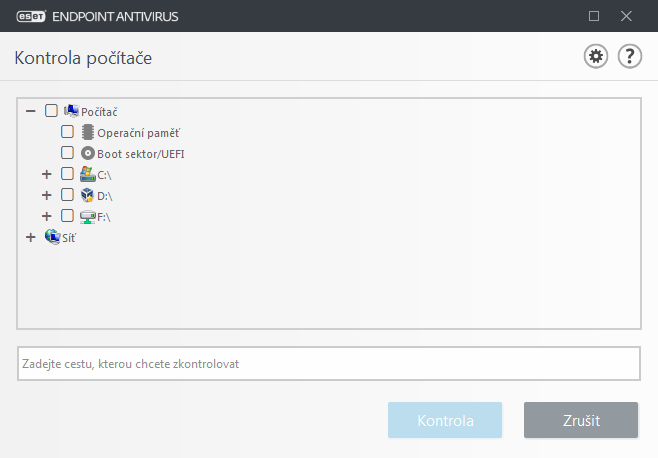
Parametry léčení použitého profilu kontroly můžete změnit v Rozšířeném nastavení (dostupném po stisknutí klávesy F5 v hlavním okně programu) v sekci Detekční jádro > Detekce škodlivého kódu > Volitelná kontrola počítače > Parametry skenovacího jádra ThreatSense > Léčení. V případě, že máte zájem pouze o kontrolu souborů bez jejich následného léčení, vyberte možnost Kontrolovat bez léčení.
Vybráním možnosti Ignorovat výjimky nebudou brány v potaz výjimky a dané soubory se zkontrolují.
Pro kontrolu můžete použít předdefinované profily v rozbalovacím menu Profil kontroly. Standardním profilem je Smart kontrola počítače. Dále jsou dostupné dva předdefinované profily pojmenované Hloubková kontrola počítače a Kontrola počítače z kontextového menu. Navzájem se liší odlišným nastavením parametrů skenovacího jádra ThreatSense. Profily kontroly můžete definovat v Rozšířeném nastavením v sekci Detekční jádro > Detekce škodlivého kódu > Volitelná kontrola počítače > Seznam profilů.
Kliknutím na tlačítko Kontrolovat spustíte kontrolu počítače s nastavenými parametry.
Kliknutím na tlačítko Kontrolovat jako Administrátor spustíte kontrolu po účtem Administrátora. Tuto funkci použijte v případě, že aktuálně přihlášený uživatel nemá dostatečná práva pro kontrolu složek. Mějte na paměti, že tlačítko není dostupné, pokud uživatel nemůže provádět UAC operace jako administrátor.
Poznámka Protokol kontroly po jejím ukončení zobrazíte kliknutím na tlačítko Zobrazit protokol. |
